
Peter Holmes
0
3046
73
 Windows 7 Güvenlik Duvarı, ağ trafiğinizi kontrol eden bir yazılımdır. Varsayılan davranışı, giden trafiğe izin vermek ve gelen trafiği reddetmektir. Bununla birlikte, varsayılan ayarlarda değişiklik yapılması gereken çoğu program, Windows 7 Güvenlik Duvarı'na yalnızca minimum kullanıcı girişi gerektiren özel kurallar ekleyebilir. Bu, Windows 7 Güvenlik Duvarı'nı çok uygun bir araç yapar çünkü kurulumu ve kullanımı için çok fazla dikkat veya bilgi gerektirmez.
Windows 7 Güvenlik Duvarı, ağ trafiğinizi kontrol eden bir yazılımdır. Varsayılan davranışı, giden trafiğe izin vermek ve gelen trafiği reddetmektir. Bununla birlikte, varsayılan ayarlarda değişiklik yapılması gereken çoğu program, Windows 7 Güvenlik Duvarı'na yalnızca minimum kullanıcı girişi gerektiren özel kurallar ekleyebilir. Bu, Windows 7 Güvenlik Duvarı'nı çok uygun bir araç yapar çünkü kurulumu ve kullanımı için çok fazla dikkat veya bilgi gerektirmez.
Ancak, Windows 7 Güvenlik Duvarı'nı kullanırken nelere dikkat etmeniz gerektiğini bilmeniz gereken birkaç şey var. Birkaç önemli noktayı özetlerken, bu makale size Windows 7 Güvenlik Duvarı'nın temel özelliklerini tanıtacaktır ve davranışını kolayca özelleştirmeyi öğreneceksiniz.
1. Bir Ağ Konumu Seçmek, Güvenlik Duvarı Ayarlarını Belirler
Yeni bir ağa bağlandığınızda, Windows bunun bir Ev, İş veya Genel Ağ olup olmadığını sorar. Bu seçimin yalnızca ağ ayarları üzerinde değil, Windows 7 Güvenlik Duvarı'nızın ağ trafiğini nasıl ele aldığı üzerinde de etkisi vardır.
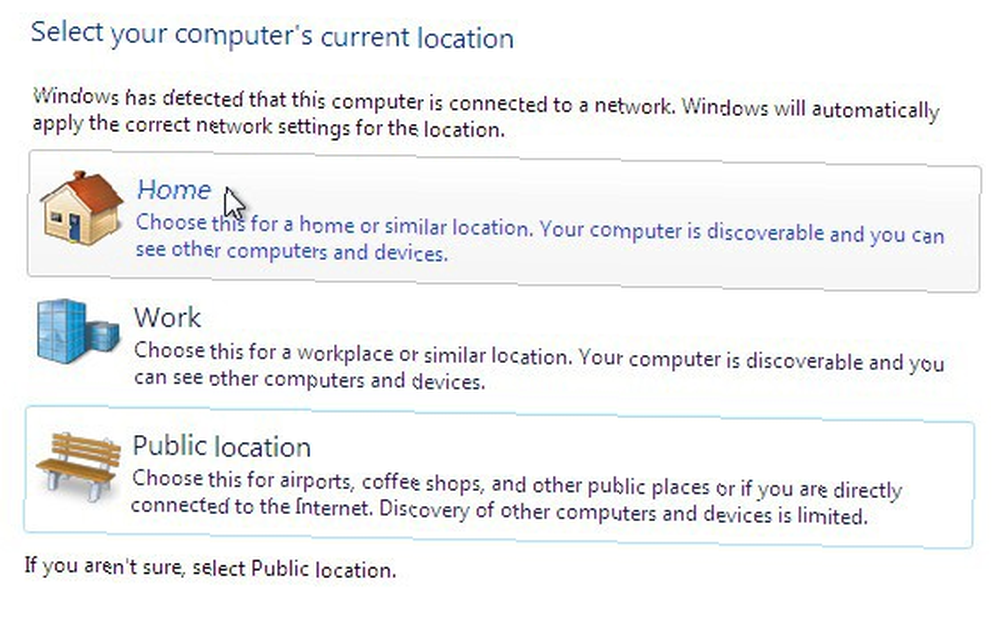
Belirli bir profile ağ atadığınızda, örneğin ev, iş veya genel, bu profilin güvenlik duvarı kuralları bu ağ bağlantısı için geçerlidir. Her profilin ayarlarını, yani ağ türünü özelleştirebilir ve böylece birden çok etkin güvenlik duvarı profili oluşturabilirsiniz..
Ağınızı hangi profile atadığınızdan emin değilseniz, Windows Güvenlik Duvarı Denetim Masası uygulamasına> başla > Kontrol Paneli > Sistem ve Güvenlik > Windows Güvenlik Duvarı veya sadece> Windows Güvenlik Duvarı içinde> başla arama kutusu. Burada hangi ağa bağlandığınızı ve hangi ayarların buna uygulandığını göreceksiniz. Bilgisayarınız bir etki alanına bağlıysa,> adında bir profil de görebilirsiniz. Etki alanı ağları.
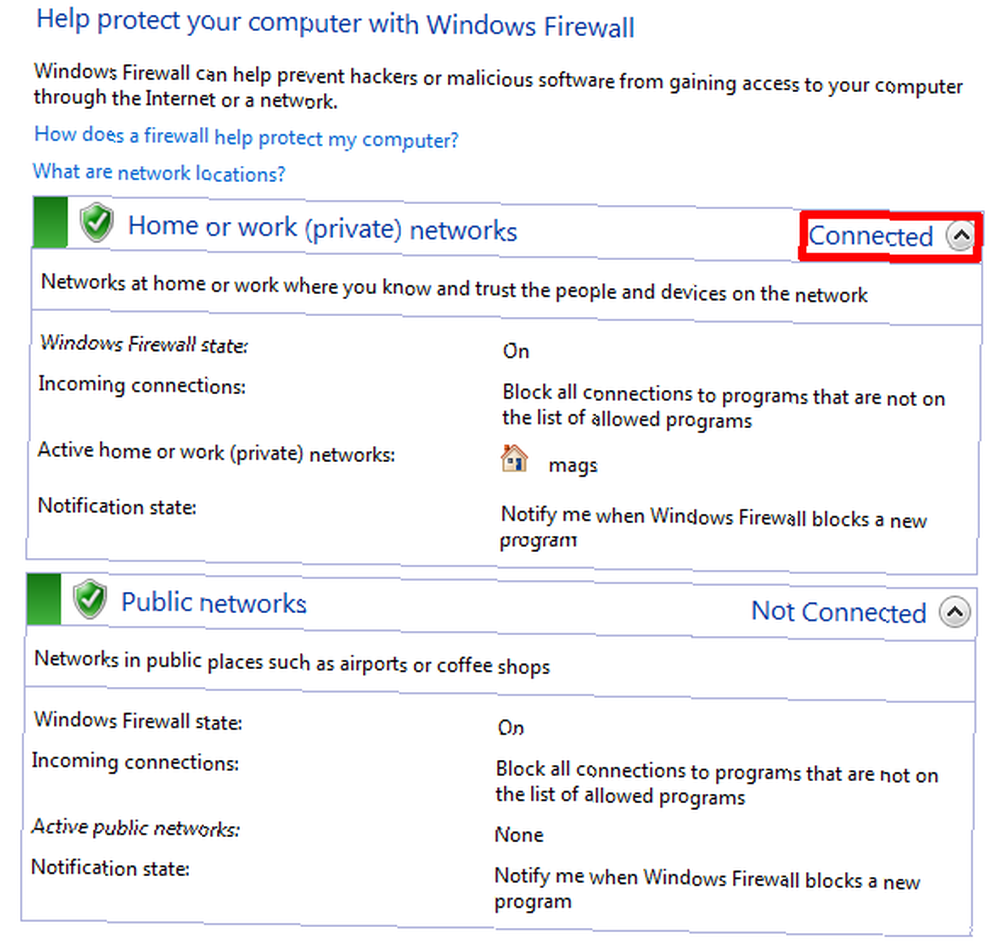
Güvenlik duvarı ayarları açısından, bir ev veya iş ağı arasında bir fark olmadığını bilmelisiniz. Her ikisi de özel olarak kabul edilir ve bu nedenle aynı kabın içine atılır. Bununla birlikte, işyerinde bir WiFi bağlantısı kullanıyorsanız, bunu bir ortak ağ olarak belirleyebilir ve böylece daha kısıtlayıcı bir ağ profili atayabilirsiniz..
2. Programların Ağ Grubuna Dayalı Windows Güvenlik Duvarı Üzerinden İletişim Kurmasına İzin Verebilir veya Reddedebilirsiniz
Yukarıda belirtildiği gibi, bir güvenlik duvarı ağ trafiğini kontrol eder ve bağlantınız üzerinden iletişim kurmak için programları reddedebilir. Varsayılan olarak, Windows 7 Güvenlik Duvarı gelen bağlantıları engeller ve giden bağlantılara izin verir. Ancak, bu davranışı özelleştirebilirsiniz.
Bunu yapmanın basit yolu,> başla ve yazın> programa izin ver Arama alanında Yazan ilk bağlantıyı tıklayın> Windows Güvenlik Duvarı üzerinden bir programa izin ver. Bu,> listesini açar İzin Verilen Programlar, Bu gerçekten izin verilen bir liste ve olsa da reddedilen programlar.
Her ikisinin de listesi çünkü programların Windows Güvenlik Duvarı üzerinden iletişim kurmasına izin vermek veya reddetmek için bir onay işareti ayarlayabilirsiniz veya> Başka bir programa izin ver… Henüz listede olmayan bir program eklemek için Değişiklik yapmak için önce> işaretini tıklamanız gerekebilir. Ayarları değiştir buton.
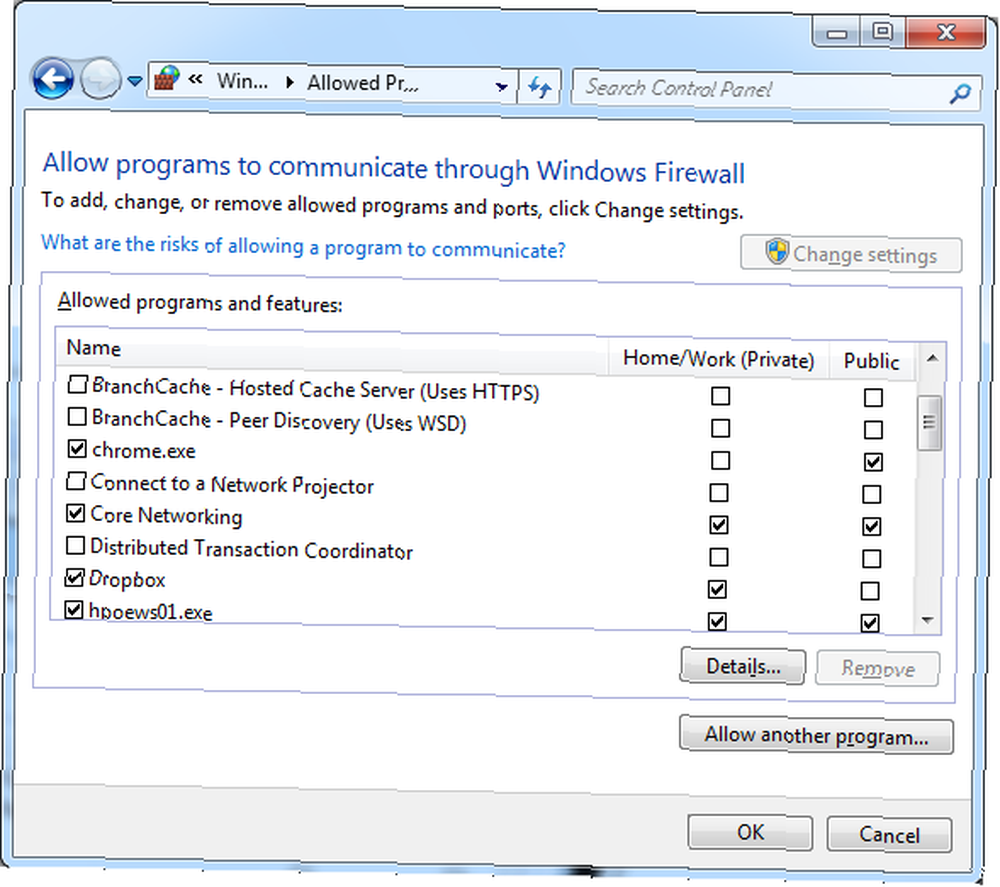
Yukarıdaki ekran görüntüsünde de görebileceğiniz gibi, bağlandığınız ağ türüne bağlı olarak farklı bir davranış seçebilirsiniz. Örneğin, Dropbox, kendisini listeye ekledi ve yalnızca bir özel ağa veya ev ağına bağlandığında iletişim kurar, ancak ortak bir ağ üzerinden trafik devre dışı bırakılır. Bu nedenle, birinci noktada belirtildiği gibi bir ağ türü seçmek önemlidir..
3. Programların Güvenlik Duvarı'na Özel Kurallar Eklemesine İzin Verme
Yukarıdaki Dropbox örneğinde görüldüğü gibi, bazı programlar kendilerini izin verilen veya reddedilen programlar listesine ekler. Genellikle, bu, örneğin ilgili program için gelen trafiğe izin vererek, Windows 7 Güvenlik Duvarı'nın varsayılan davranışını değiştirdiği için kullanıcı girişi gerektirir. Yeni bir program yüklediğinizde ve bir istisna onaylamanız istendiğinde, tıklamadan önce bu isteği dikkatlice gözden geçirmelisiniz> Erişime izin vermek, potansiyel olarak kötü amaçlı yazılımlar için kapıları açıyorsanız.
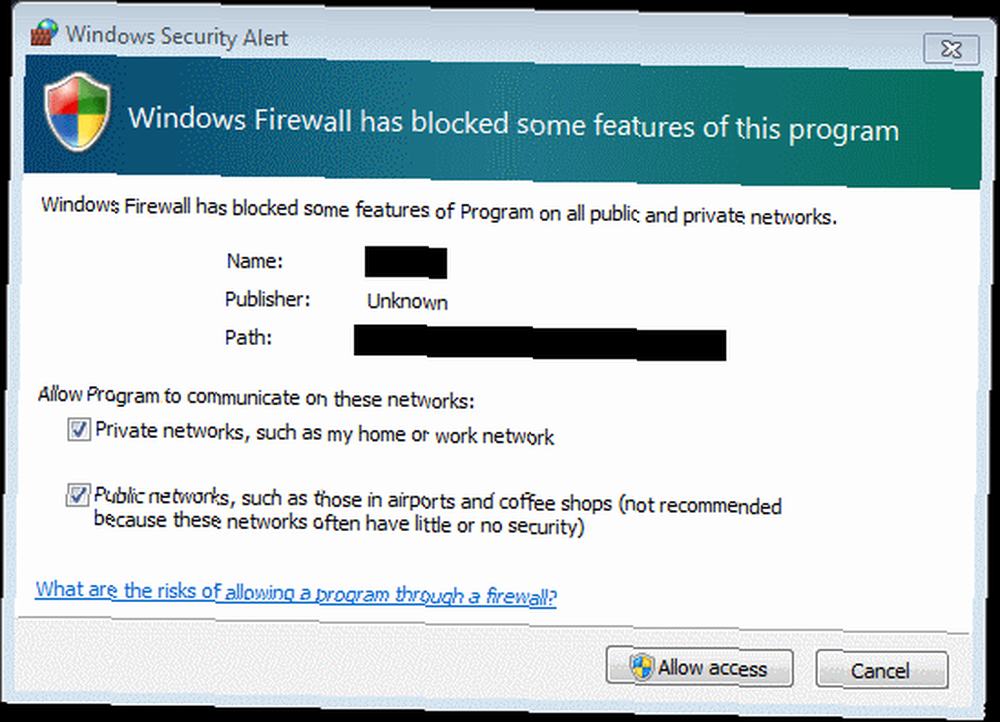
Ayrıca Windows Güvenlik Duvarı Denetim Masası uygulamasında bildirimlerin durumunu da kontrol edebilirsiniz. Tıklayın> Bildirim ayarlarını değiştir sol kenar çubuğunda ve Windows Güvenlik Duvarı'nın açık olduğundan emin olun. Değişikliklerden haberdar olmak istiyorsanız,> Windows Güvenlik Duvarı yeni bir programı engellediğinde bana bildir.
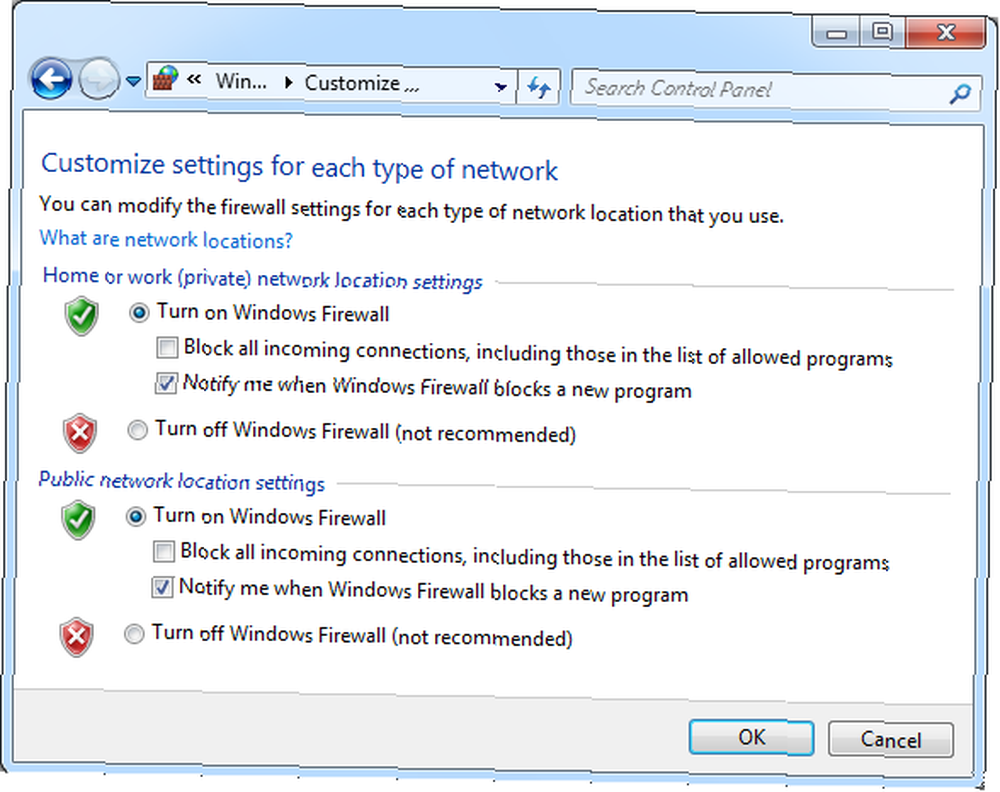
Bir program izin verilen programlar listesine eklenemediği için gelen trafikle ilgili sorunlarınız olduğunu görürseniz, tüm bağlantı noktasını açma hatasını yapmayın. Bu programı yalnızca izin verilen programlar listesine manuel olarak eklemek, bir bağlantı noktasını açmaktan çok daha güvenlidir.
özet
Windows 7 Güvenlik Duvarı, 'belirle ve unut' temelinde çalışır. İletişim türü, bireysel programlara ve ağ profiline göre kolayca özelleştirilebilir. Bununla birlikte, ortalama bir kullanıcı için, gelişmiş ayarlar görünümünden manuel olarak özel kurallar eklemek göz korkutucu bir görev olabilir. Burası, daha önce incelediğimiz bir program olan Windows 7 Güvenlik Duvarı Denetimi'ni incelemeyi tavsiye ediyorum. Windows Güvenlik Duvarı'nı Daha İyi Yönetin Windows 7 Güvenlik Duvarı Kontrolü ile Windows Güvenlik Duvarı'nı Yönetin MakeUseOf'ta Windows 7 Güvenlik Duvarı Kontrolü ile Daha İyi Yönetin.
Varsayılan Windows Güvenlik Duvarı kullanıyor musunuz veya üçüncü taraf bir uygulamayı mı tercih ediyorsunuz? Özel ağınız için güvenlik duvarı görevi gören bir yönlendirici güvenlik duvarı veya bir ara bilgisayar kurmayı hiç düşündünüz mü? Güvenlik duvarları abartılıyor mu??
Resim kredisi: beboy











